
Мазмұны:
- Автор John Day [email protected].
- Public 2024-01-30 10:24.
- Соңғы өзгертілген 2025-01-23 14:51.
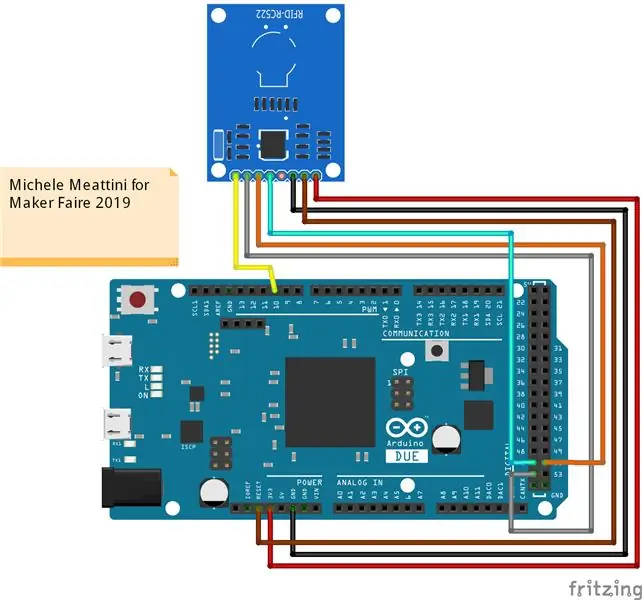

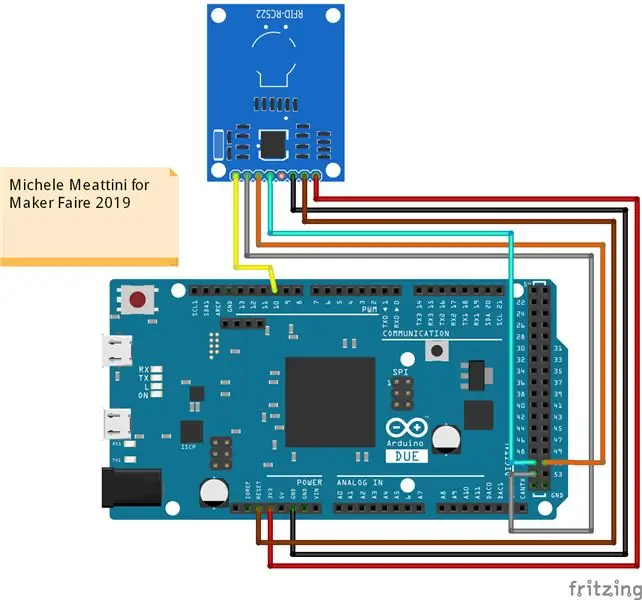
Барлығына сәлем!
Сіз ұзақ жұмыс күнінен немесе стресстік мектептен кейін үйге қанша рет келдіңіз, үйге барасыз ба және ДК алдында демалғыңыз келе ме?
Осылайша сіз үйге келесіз, компьютерді қосасыз және экранға парольді енгізесіз, себебі сіздің компьютерде Windows Hello -да саусақ ізі жоқ … бұл скучно.
Кішкене NFC чипін қалтаңыздан шығарып, оны оқырманға беру үшін құпия сөзді енгізудің орнына, компьютер құлпы ашылып, Netflix -те сіздің сүйікті музыкаңызды немесе фильміңізді ойнатуға дайын екенін елестетіп көріңіз.
Жабдықтар
- NFC/RFID белгісін қойыңыз
- HID құлпы ашылған Arduino Pro Micro / Arduino DUE / Arduino UNO
- NFC/RFID оқу құралы RC522
- Кабельдер
Сіз жиынтықты Elegoo Amazon сілтемесінен сатып ала аласыз (егер сіз arduino қолдансаңыз, оны пернетақта кітапханасын пайдалану үшін өзгертуіңіз керек): Elegoo сілтемесі
1 -қадам: материалдар мен схемалар
Біздің жоба үшін бізге HID (Human Interface Devices) протоколын қолдайтын процессоры бар микроконтроллер қажет, ол ДК -ге кіріс құрылғысы (бұл жағдайда пернетақта) бола алады.
Бұл HID класын қолдайтын микроконтроллерлер ATmega32U4 микропроцессоры бар, сондықтан сіз Arduino pro Micro, Arduino DUE, Arduino Leonardo немесе Arduino UNO қолдана аласыз, бірақ HID протоколының құлпын ашу қажет болса, оған тиісті жүктеуші жүктеңіз.
Бұл нұсқаулықта мен Arduino UNO -ны қалай өзгерту керектігін түсіндірмеймін, бірақ егер сіз интернеттен қарасаңыз, көптеген нұсқаулықтарды таба аласыз.
Мен бұл жоба үшін Arduino Due қолданамын.
Біріншіден, жоғарыдағы диаграммада көрсетілген схема, түстерді құрметтеу өте маңызды, сондықтан құрастыру кезеңінде қате режимінде қандай кабель дұрыс жалғанбағанын түсінуге болады.
1 түйреуіш -> D10
2 түйреуіш -> D52
3 түйреуіш -> D51
4 -түйреуіш -> D50
5 -түйреу -ештеңе жоқ
6 -түйреуіш -> GND
7 -түйреу -> Қалпына келтіру
8 -түйреуіш -> 3, 3В
2 -қадам: Arduino DUE драйверлерін орнатыңыз және кітапхананы импорттаңыз

Жалғастырмас бұрын бізге Arduino Due картасының драйверлерін орнату және RFID / NFC оқу құралын пайдалануға мүмкіндік беретін кітапхананы импорттау қажет.
Алдымен Arduino IDE -ді ашыңыз, бағдарламалау портындағы компьютерге байланысты Arduino -ды қосыңыз және қойындылар мен COM портынан тақтаны таңдаңыз. Егер сіз карталар тізімінде Arduino DUE таба алмасаңыз, мен сізге драйверлерді орнату туралы сілтеме қалдырамын.
Arduino Due драйверлерін қалай орнатуға болады
Біріншіден, NFC / RFID тегтерін оқуға мүмкіндік беретін кітапхананы импорттау, zip файлын жүктегеннен кейін оны Arduino IDE -ге импорттау арқылы MFRC522 деп аталады.
Arduino IDE -де кітапханаларды қалай орнатуға болады
Басқа қадам-пернетақта кітапханасын импорттау, бұл бізге arduino-ны компьютерімізде пернетақта ретінде пайдалануға мүмкіндік береді, содан кейін «Keyboard-Master» ZIP файлын жүктеп алып, оны алдыңғы кітапханадағыдай импорттаңыз.
3 -қадам: Ондық кодты оқыңыз
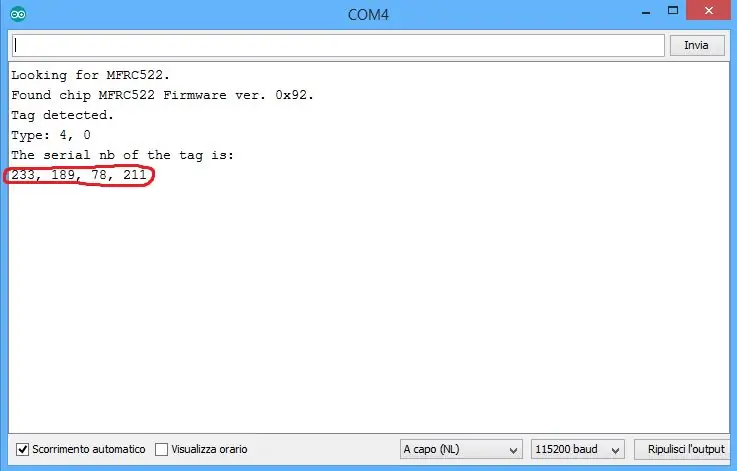
Кітапхананы импорттағаннан кейін біздің компьютерге кіру үшін NFC тегінің қосылатынын анықтау қажет.
Сондықтан алдымен «RFIDReadTag.zio» файлын жүктеп алыңыз.
Оны шығарып,.ino файлын ашыңыз, ол арқылы біз RFID / NFC тегіміздің ондық кодтарын оқи аламыз.
Arduino -ны орталық портқа қосыңыз.
Бағдарламаны Arduino -ға жүктеп, сериялық мониторды ашыңыз.
Содан кейін компьютердің құлпын ашқыңыз келетін NFC / RFID тегін жіберіңіз және сериялық мониторда жазылғанды оқыңыз.
Блокнотта тегтің сериялық nb (қызыл шеңбермен) сақтаңыз немесе оны логин ретінде орнату үшін қағазға жазыңыз.
4 -қадам: Қорытынды бағдарламада он алтылық код пен құпия сөзді орнатыңыз

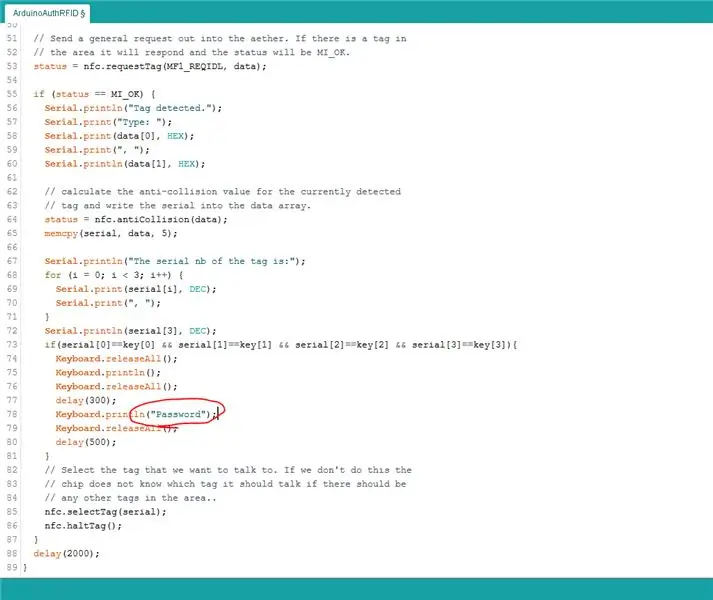
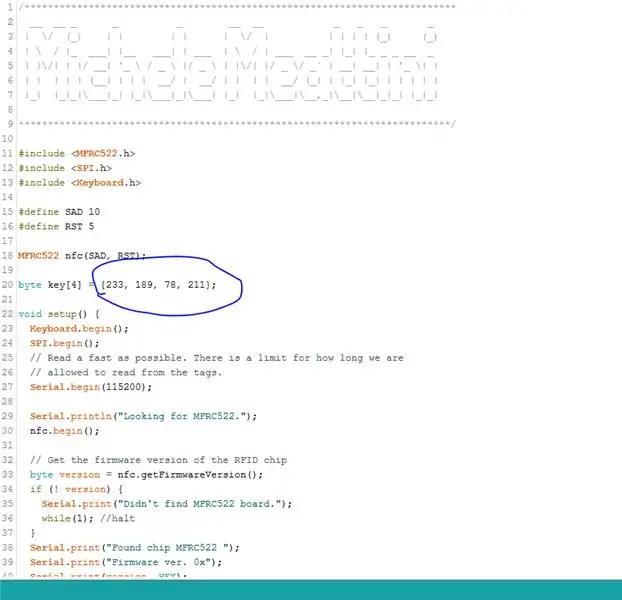
Соңғы қадам - біздің компьютердің декод коды мен паролін arduino бағдарламасына импорттау.
Біз rfid оқу құралы біздің тегіміздің кодын оқыған кезде, пернетақта кітапханасы арқылы парольді компьютердің блокнотына жазатындай етіп орнатуымыз керек.
Егер сізде Windows 10 болса, ArduinoAuthRFID.zip немесе Windows 8 болса, ArduinoAuthRFID_Windows8 файлын жүктеу үшін сізге ино файлын ашыңыз, содан кейін фотосуреттегі көк өрісті бұрын және қызыл өріске сақтаған ондық кодымен ауыстыру қажет. ДК құлпын ашу үшін құпия сөз. (Windows 8 жүйесінде құпия сөз экранына кіру үшін enter пернесін екі рет басу керек, ал Windows 10 жүйесінде сізге тек бір рет қажет, бұл код Windows8.1 үшін дайын).
Кодты Arduino -ға жүктеңіз.
Microusb -ты arduino -дан ажыратып, штепсельдік портқа қосыңыз (суретті қараңыз), бұл Arduino порты компьютерге пернетақта ретінде жаза алады.
Дәл осы кезде компьютерді өшіріп, қайта қосу арқылы бәрін ашуға тырысу керек.
Ұсынылған:
Itemdrop (Raspberry Pi) растау үшін шкаласы бар сауда автоматы: 5 қадам

Itemdrop (Raspberry Pi) растайтын шкаласы бар сауда автоматы: Құрметті әріптес, мектептің жобасы үшін мен жеңіл тағамдар сататын автомат жасауды шештім. Біздің міндетіміз - кемінде 3 сенсор мен 1 жетекті қолданатын қайта құрылатын құрылғы жасау. Мен автомат сатып алуға бардым, себебі ішінара қол жетімді болдым
Kraken Jr. IoT қосымшасы бойынша оқулық 2 -бөлім - Тіркеу және растау кодын түсіру: 4 қадам

Kraken Jr. IoT қосымшасы бойынша оқулық 2 -бөлім - Тіркеу және растау кодын алу: Оқулық 1 -бөлім (Электрондық поштаны тіркеу және белсендіру) Оқулық 2 -бөлім (Cid және Auth кодын түсіру) 3 -бөлім (Arduino тіркеу) Kraken Jr. -де жаңа контроллерді тіркеу. Қолданба оңай. Алайда, сізге тұру үшін бірнеше қадам қажет
UNO R3, HC-05 және L293D моторлы қалқаны бар кодты және Android қосымшасы бар Arduino 4 доңғалақты Bluetooth RC автокөлігі: 8 қадам

UNO R3, HC-05 және L293D моторлы қалқаны бар кодтау мен Android қосымшасы бар Arduino 4 доңғалақты жетекті Bluetooth RC автокөлігі: Бүгін мен сізге HC 05, L293 қозғалтқыш қалқаны көмегімен 4 доңғалақты bluetooth RC автокөлігін қалай жасау керектігін айтамын. 4 тұрақты ток қозғалтқышы, кодты және машинаны басқаруға арналған андроид қосымшасы. Қолданылатын компонент: -1-Arduino UNO R32-Bluetooth HC-053-Motorshield L293
NFC бар PCB визит картасы: 18 қадам (суреттермен)

NFC бар ПХД визит карточкасы: Оқуым аяқталғаннан кейін мен жақында электроника инженериясы саласында алты айлық тәжірибеден өтуге тура келді. Мен әсер ету үшін және менің арманымның қатарында болу мүмкіндігін жоғарылату үшін менде өз қолыммен жұмыс жасау идеясы болды
Компьютерді RFID және Arduino Uno көмегімен ашыңыз: 4 қадам

Компьютерді RFID және Arduino Uno көмегімен ашыңыз: бұл менің бірінші нұсқаулық. Сонымен, бұл жобада мен сіздің компьютеріңізді RFID көмегімен ашуды жоспарлап отырмын. Мүшелердің көпшілігі мұны қайтадан жасағаннан кейін Arduino Uno -ге қалыпты arduino тақтасы сияқты жұмыс істеу үшін бірнеше өзгерістер енгізу қажет
